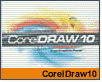Fotografický magazín "iZIN IDIF" každý týden ve Vašem e-mailu.
Co nového ve světě fotografie!
Zadejte Vaši e-mailovou adresu:
Kamarád fotí rád?
Přihlas ho k odběru fotomagazínu!
Zadejte e-mailovou adresu kamaráda:
-
19. února 2024
-
13. března 2024
-
3. dubna 2024
-
3. dubna 2024
-
8. dubna 2024
-
11. dubna 2024
-
11. dubna 2024
-
15. dubna 2024
-
18. dubna 2024
-
28. dubna 2024
-
14. února 2024
-
14. února 2024
-
14. února 2024
-
19. dubna 2024
-
28. dubna 2024

Vektory
Recenze: CorelDraw 10
CorelDraw10
7. prosince 2000, 00.00 | Jaké jsou naše zkušenosti s novou verzí CorelDraw?
 Veřejná diskuze o tom, že jsou u Corelu nějaké problémy, už svět obletěla s veškerou parádou, která k tomu neodmyslitelně patří. Více či méně ověřené informace, více či méně zasvěcené komentáře, nějaké ty drby a podobně. Život však jde dál a jen naivní snílek by se domníval, že Corelovi hoši praští myší o stůl a půjdou o dům dál. Vývoj software je běh na dlouhou trať, která se dost dobře nedá utnout v půli cesty. A když se jedná o firemní jedničku, platí příměr několikanásobně. "Top model" firmy Corel představuje samozřejmě důvěrný známý CorelDRAW, a je to právě on, kdo se po 18-měsíčním vývoji představil ve své desáté verzi.
Pamatujete si ještě na víceméně archaické první verze tohoto bezpochyby nejrozšířenějšího vektorového editoru? Osobně pravidelně pracuji s Corelem od druhé verze a neustálé zvyšování užitné hodnoty mě pořád ještě dokáže překvapit. Překvapí i takříkajíc jubilejní desátá verze?
Veřejná diskuze o tom, že jsou u Corelu nějaké problémy, už svět obletěla s veškerou parádou, která k tomu neodmyslitelně patří. Více či méně ověřené informace, více či méně zasvěcené komentáře, nějaké ty drby a podobně. Život však jde dál a jen naivní snílek by se domníval, že Corelovi hoši praští myší o stůl a půjdou o dům dál. Vývoj software je běh na dlouhou trať, která se dost dobře nedá utnout v půli cesty. A když se jedná o firemní jedničku, platí příměr několikanásobně. "Top model" firmy Corel představuje samozřejmě důvěrný známý CorelDRAW, a je to právě on, kdo se po 18-měsíčním vývoji představil ve své desáté verzi.
Pamatujete si ještě na víceméně archaické první verze tohoto bezpochyby nejrozšířenějšího vektorového editoru? Osobně pravidelně pracuji s Corelem od druhé verze a neustálé zvyšování užitné hodnoty mě pořád ještě dokáže překvapit. Překvapí i takříkajíc jubilejní desátá verze?
Instalace je legrace
Sluší se začít hezky popořádku. Krabice obsahuje obligátní tři kusy CD-ROM, z nichž první je instalační a zbytek obsahuje nezbytné cliparty, štětce, fonty... Kromě samotného CorelDRAW 10, o němž pojednává tento článek, nalezneme na instalačním disku jako obvykle celou sbírku software. Je zde samozřejmě Corel PHOTO-PAINT 10, novinka Corel R.A.V.E. představující nástroj pro tvorbu Macromedia Flash SWF webových animací, nezbytný Corel TRACE, CAPTURE, TEXTURE, BARCODE Wizard, a snad jen na doplnění ještě Bitstream Font Navigator.
Manuál nám už od doby devítky pěkně prořídnul. Že by snad u Corelů neměli zájem o nováčky? Samotná instalace poskytuje hned dvě překvapení. Jednak se vám nepodaří CorelDRAW nainstalovat pod ničím starším než jsou Windows 98. A druhá novina? Světe div se, po dlouhé době Corel vyžaduje zadání sériového čísla. Zatímco v mnoha předchozích verzích instalace v pohodě proběhla i bez udání licence, desítka na sériovém čísle tvrdošíjně lpí, a bez korektního zadání instalační program nepustí dál. Na jednu stranu je to chvályhodné, z druhého pohledu ale všichni víme, že o smysluplné ochraně proti nelegálnímu kopírování v tomto případě nemůže být ani řeč.
Setup je ale jinak vzorný, ostatně to se v posledních verzích Corelu stalo dobrou tradicí. Uživatelská instalace umožňuje detailní výběr komponent programů, a to až do takové míry, že si lze zvolit jednotlivé exportní a importní filtry nebo třeba fonty. Že se tímto způsobem dosáhne výrazné úspory místa na pevném disku, nemusíme snad ani zdůrazňovat. Dáme-li setupu volné pole působnosti, dokáže z disku ukrojit bezmála 300 MB prostoru. Budeme-li však postupovat s rozumem, dostaneme se zhruba na polovinu.
Kam se poděl balón?
Důvěrně známou ikonku balónu po instalaci na ploše Windows nehledejte. Možná se už tvůrcům programu tento jednoznačně identifikovatelný symbol začal trochu zajídat a rozhodli se pro změnu image. Takže rychle dvojklik na nové ikoně. Překvapení je opět dvojí. To první představuje zásadní informaci: start programu je rychlejší než u předchozí verze! V rámci souvislostí pak musíme hned předeslat, že CorelDRAW 10 je celkově rychlejší než devítka (podle našich odhadů přibližně o 20 - 30%)! Věc u nových verzí programů obecně nevídaná, vlastnost tedy o to cennější.
Vrátíme-li se k postupnému seznamování s programem, pak první pohled na pracovní prostředí říká: tady se nic nezměnilo. Ale zdání klame. Více méně kosmetickou úpravu doznalo menu, kde dříve výhradně textové položky dostaly na pomoc barevné ikonky. Móda vládne i v software, tak proč ne. Přepracování do intuitivnější podoby se dočkala "customizace" neboli možnosti uživatelského definování vzhledu prostředí Corelu. Nyní se nabízí při kliknutí pravým tlačítkem myši kdekoliv na ovládacích prvcích, i když položka v menu samozřejmě zůstala.
Nástroje pro nikoho
Lze říci, že každá nová verze CorelDRAW přinesla i nové nástroje. Vzpomeňme například nástroj kapátka/konvičky nebo Mesh Fill v devítce. Poslední verze je ale v tomto ohledu skoupá. Jediný nový nástroj, respektive skupinu nástrojů v toolbaru představuje tzv. Perfect Shape. O co jde? Pomocí jednoho z pětice jednoduchých nástrojů lze jednoduše nakreslit jednoduché tvary. Rozumí se tím nejrůznější šipky, hvězdy, bubliny do komiksů atd. Zabýváte-li se tvorbou minimalistické grafiky, možná vás Perfect Shape zaujme. Pro běžné uživatele však patrně nemá nástroj hlubší smysl. Ale nebojte se, toto byla asi poslední lehce pesimistická zpráva, ostatní už bude v příjemnějším tónu. Drtivá většina všech dalších vylepšení se týká ovládání programu, tedy jeho stávajících, ze starších verzí známých funkcí a vlastností. Věříme, že ti uživatelé, kteří s Corelem pracují na profesionální úrovni, i drobná vylepšeníčka uvítají a náležitě ocení. Pojďme se proto na ně podívat blíže.
Návraty ke kořenům
Začneme ale nejdříve novinkami, jež bezesporu nadchnou ryze "myšoidní" corelisty. Maličko se nám proměnil Property Bar - Panel vlastností. Jeho interaktivita, kdy se obsah mění podle aktuálního nástroje nebo situace, samozřejmě zůstává nadále, ale přibyla nám další tlačítka. Nejvíce se jich objeví při označení více než jednoho objektu, posuďte sami: Align and Distribute (Zarovnání a rozmístění), Combine (Kombinovat), Quick Weld/Trim/Intersect (Rychlé svaření/ořez/průnik). Z dřívějška pak ještě zůstala sada tlačítek pro operace typu Group/Ungroup. Vraťme se ještě na chvíli k novým tlačítkům Quick Weld, Trim a Intersect. Pamatujete si ještě, jak to fungovalo u starších verzí Corela? Myší se označily dva objekty a jednoduše se spustila funkce. Ta provedla akci podle toho, v jakém pořadí jsme označili objekty. Jestliže jsme chtěli např. jedním objektem oříznout druhý, bylo nutné nejprve označit "ořezávací objekt" a posléze "řezaný objekt". Přesně takhle funguje i Quick tlačítko pro zmíněné funkce. Tomu se říká návrat ke kořenům, i když známé roletky jsou samozřejmě na svém místě funkční nadále.
Jsme-li u Panelu vlastností, pak se přiznám, že jsem měl před uvedením desítky malé přání. Očekával jsem od programátorů implementaci "kompasu", neboli kotevních bodů - Anchor Points tak, jak je známe z ukotvitelného panelu Transformace. Bohužel jsem se nedočkal ani já ani ostatní uživatelé, kterým na Panelu vlastností tento ovládací prvek chyběl (a chybí dodnes). Chceme-li tedy používat Panel vlastností pro transformace objektů, stále jsme omezeni "dostředovostí" - provedením změn směrem od nebo ke středu objektu.
Jedno nové tlačítko na panelu vlastností nalezneme také v režimu editace uzlů - Node Edit. Jedná se o funkci Vyber vše, čímž se pochopitelně myslí označení všech uzlů editované křivky. To samo o sobě není nijak převratná informace, jako fakt, že pro tuto činnost lze použít i obligátní klávesovou zkratku Ctrl+A. Zmíněná kombinace kláves, notoricky známá snad u všech slušných programů, ale v CorelDRAW 10 nabývá takříkajíc nových rozměrů. Jen si představte, že myší kliknete na pomocnou linku, na klávesnici zadáte onu magickou zkratku a označí se všechny "gajdlajny". Jak lehce se nyní vyčistí soubor zamřížovaný nekonečným množstvím pomocných linek, které si do něj natahal pedantský corelista! A co teprve v režimu editace textu - konečně to v Corelu funguje jako u všech ostatních programů! Je-li aktivní textový kurzor, zajistí Ctrl+A označení celého textového bloku a ne všech objektů, jak tomu bylo v devítce. Vybrání všech objektů ale funguje také, jen je třeba mít aktivní nástroj Výběr (Pick Tool).
Výrazná vylepšení
V reklamních materiálech k novému Corelu se mimo jiné píše o vylepšené podpoře kláves Ctrl, Alt a Shift při ovládání myší. Podpora patrně spočívá v hlášení ve stavovém řádku o tom, co ta která funkce s tou kterou stisknutou klávesou vyvede. Věříme, že většinu těchto staronových fíglů zkušený corelista dávno ovládá, avšak jedna čerstvá novinka je přímo úžasná. Však to znáte, PowerClip je pro profíka jedním z často užívaných nástrojů, avšak doposud bylo jeho ovládání poněkud kostrbaté. Ovšem dnes! Kliknete myší se stisknutou klávesou Ctrl na objektu PowerClipu a co se nestane? Okamžitě se přepne do režimu editace! Provedete požadované úpravy a šup s tím zpět do PowerClipu, ale jak? Jednoduše, prostě kliknete myškou na barevně potlačeném obrysu objektu PowerClipu podruhé, opět se stisknutou klávesou Ctrl.
Lehkou přestavbou prošlo z hlediska ovládání několik dalších funkcí, i když dlužno dodat, že žádná úprava nedosáhla dokonalosti popisované editace PowerClipu. Příznivce bitmapových efektů, konkrétně měkkého stínu - Drop Shadow - možná nadchne zajímavé povýšení hodnoty tohoto zhusta využívaného efektu. Nový parametr měkkého stínu se nazývá Drop Shadow Fade. Nejde o nic jiného, než o hodnotu vykreslení stínu "do ztracena". Stín již nemusí mít v celé ploše stejnou hustotu, protože právě tímto parametrem určujeme míru jeho postupného zeslabování směrem od objektu tak, jak je to ve skutečnosti při osvětlení vzdáleným světelným zdrojem.
Krabička poslední záchrany

Několik funkcí jsme již prošli a docela dobře se může stát, že jsme při experimentování napáchali trochu škody. Vícenásobné Undo, tedy kroky zpět, nejsou ničím novým, ale Undo Docker je novinka, která u Corelů ještě nebyla. To, co jiné programy znají např. jako historii příkazů, je nyní již i v CorelDRAW a nelze říci nic jiného, než že je to jen a jen dobře. Zobrazíme-li si ukotvitelný panel Undo Docker, vidíme pečlivě zaznamenávanou historii všech činností, které jsme v programu udělali. Jestliže se potřebujeme vrátit o několik kroků zpět, není třeba mačkat Ctrl+Z jako o život, nýbrž stačí vyhledat příslušný řádek v historii a kliknout na něj. To stejné pak samozřejmě platí i takříkajíc na opačnou stranu, kdy se po vrácení nějaké akce chceme dostat zase dopředu. Pro našince je zde jen jedno malé omezení - Undo Docker ostatně jako celý program komunikuje v angličtině.
Ten dělá to a ten zas tohle
Další novinky v CorelDRAW opět nejsou ze sféry mimořádných úkazů, ale jejich implementace v programu přesto potěší. Asi nemá smysl obšírně popisovat tzv. Navigátor. Věc veskrze příjemná pro pohyb v dokumentu při velkém zvětšení nyní našla místo i ve vektorovém CorelDRAW 10, přestože je více obvyklá u bitmapových editorů. Podpora vícestránkových dokumentů je relativně stará záležitost, možnost sdruženého náhledu je ale nová. Zajišťuje jej funkce Page Sorter View, kterou najdeme v menu View.

Přepracované je i dialogové okno formátování textu. Podstatná novinka spočívá v možnosti úprav kerningu jednotlivých párů a ne rovnou celého odstavce. Víme, v každém pořádném programu je to už dávno samozřejmostí. Vývojáři Corela na to přišli poněkud pozdě - ale přece. Zklamáni budou uživatelé, kteří by si rádi z CorelDRAW udělali jakýsi univerzální program (i když někteří to tak dělají), vhodný jak pro vektorovou grafiku, tak pro stránkový zlom a možná i pro editaci bitmap. Ne, pořizování a editace textu většího rozsahu není pro Corel ani v desáté verzi tou správnou činností. Sice pro tento účel disponuje mnoha nástroji, jež jsou ve zlomových programech nezbytné, avšak je to stále zoufale nepružné a pomalé. Zkusme si konečně uvědomit staré známé - ten dělá to a ten zas tohle. Alespoň já osobně od začátku považuji CorelDRAW za vektorový editor, který sice má nějaké ty další možnosti, ale vždy se jedná jen o jakési náhražky, jež zpravidla nefungují ani příliš korektně, ani efektivně.
Virtuální Corel
Mezi zmiňované náhražky lze víceméně zařadit i neustále se zvětšující prorůstání Corelu Internetem. Rozhodně nejsme odpůrci Internetu, ale jsme zase u stejného problému. Prostě přece jenom existují pro tvorbu webových stránek lepší nástroje. Staré moudré přísloví ale praví: proti gustu žádný dišputát; musíme se tedy podívat na to, jak je CorelDRAW pro Internet připravený.
Předně je tu halasně oznamovaná tvorba interaktivních tlačítek - Rollovers. Je pravda, že se v podání Corelu tlačítka (nebo jiné "skriptované" objekty) tvoří docela dobře.
Vcelku zajímavým nástrojem je Web Image Optimizer. Již z názvu je zřejmé jeho zaměření. Efektivním způsobem dokáže optimalizovat parametry pro použití grafiky na webu při exportu do formátů GIF, JPEG nebo PNG.
Formát PDF hýbe světem nejen pre-pressu, takže například pro posílání grafických návrhů e-mailem je obecně výhodnější než třeba export do JPEG. Funkce Publish To PDF byla v poslední verzi CorelDRAW mírně přepracovaná, ale stále se najdou vady na kráse. Zejména gradientní výplně nedokáže filtr zpracovat s potřebnou jistotou a totéž lze říci o bitmapových efektech. Ty ale bohužel mají při výměně dat problémy jaksi obecně.
Jděte do toho!
Jestliže některé pasáže tohoto článku vyzněly v neprospěch nového CorelDRAW 10, nenechte se mýlit. Některé méně povedené funkce a vlastnosti jsou v téměř bezvýznamné opozici vůči pozitivním přínosům, které desítka dostala věnem. Alespoň takové máme zkušenosti ze zhruba čtrnáctidenního testování programu v "běžném provozu". A to mluvíme o sudé verzi, které jak známo doposud budily spíše opačné pocity. Nebo že by to byla jistá corelovská latina?
Naše obecné doporučení je následující: patříte-li mezi spokojené uživatele deváté verze CorelDRAW a neoslovily vás v tomto článku popsané novinky, zůstaňte patrně u deváté verze. Osmou a nižší verzi ale doporučujeme upgradovat - samozřejmě rovnou na desítku. Cena CorelDraw činí 19.500 Kč, cena upgrade z verze 9 je 9.500 Kč.
-
14. května 2014
Jak vkládat snímky do galerií a soutěží? Stručný obrazový průvodce
-
23. dubna 2014
Konica Minolta přenesla výhody velkých zařízení do kompaktních modelů
-
12. června 2012
-
9. dubna 2014
-
29. listopadu 2013
-
6. září 2004
OKI snižuje ceny barevných laserových tiskáren C3100 a C5200n
-
13. května 2004
-
19. ledna 2004
QuarkXPress Passport 6: předvedení nové verze na konferenci Apple Forum 27.1.2004
-
6. února 2001
-
30. listopadu 2014
Nový fotoaparát α7 II: první plnoformát s pětiosou optickou stabilizací obrazu na světě
-
1. března 2024
-
23. března 2024
-
5. dubna 2024
-
11. dubna 2024
-
11. dubna 2024
-
13. dubna 2024
-
18. dubna 2024
-
30. dubna 2024
-
2. května 2024
-
27. února 2024